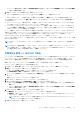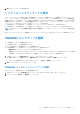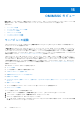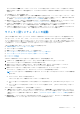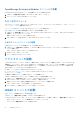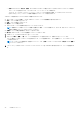Users Guide
Table Of Contents
- OpenManage Integration for Microsoft System Center Version 7.2.1 for System Center Configuration Manager and System Center Virtual Machine Manager Unified User’s Guide
- はじめに: OMIMSSC
- OMIMSSC コンポーネント
- OMIMSSC のシステム要件
- 導入 OMIMSSC
- OMIMSSC のライセンス
- OMIMSSC での Microsoft コンソールの登録
- OMIMSSC とそのコンポーネントの管理
- OMIMSSCアプライアンスのバックアップおよび復元
- OMIMSSC のアンインストール
- SCVMM用OMIMSSCのアップグレード
- OMIMSSC アプライアンスの再起動
- OMIMSSC アプライアンスからのログアウト
- プロファイルの管理
- デバイスの検出および MSSC コンソールとサーバの同期
- OMIMSSC のビュー
- Operational Template(運用テンプレート)
- 事前定義されたOperational Template(運用テンプレート)
- 参照サーバの構成について
- 参照サーバからのOperational Template(運用テンプレート)の作成
- 参照モジュラー型システムからのOperational Template(運用テンプレート)の作成
- Operational Template(運用テンプレート)の表示
- Operational Template(運用テンプレート)の変更
- 複数サーバーでの運用テンプレートを使用したシステム固有値(プール値)の設定
- Operational Template(運用テンプレート)の削除
- Operational Template(運用テンプレート)の割り当てとサーバのOperational Template(運用テンプレート)コンプライアンスの実行
- サーバへのOperational Template(運用テンプレート)の導入
- モジュラー型システムのOperational Template(運用テンプレート)の割り当て
- モジュラー型システムへのOperational Template(運用テンプレート)の導入
- Operational Template(運用テンプレート)の割り当て解除
- 参照モジュラー型システムの構成について
- オペレーティングシステムの導入の準備
- Operational Template(運用テンプレート)を使用したクラスタの作成
- OMIMSSC のファームウェアアップデート
- OMIMSSC でのデバイスの管理
- デバイスのプロビジョニングに使用: OMIMSSC
- 設定と導入
- 使用例
- 運用テンプレートの作成
- インストーラフォルダ
- 運用テンプレートの割り当て
- 運用テンプレートの導入
- SCCM用のOMIMSSCコンソール拡張機能用のWindows OSコンポーネント
- SCVMM用のOMIMSSCコンソール拡張機能用のWindowsコンポーネント
- SCCM/SCVMM用のOMIMSSCコンソール拡張機能用のWindows以外のコンポーネント
- 登録した MSSC での検出
- サーバープロファイルのインポート
- サーバープロファイルのエクスポート
- LC ログの表示
- LC ログの収集
- 部品交換
- ポーリングと通知
- iDRAC の起動
- 入力出力モジュールの起動
- 同期化エラーの解決
- OMIMSSCと登録済みMicrosoftコンソールの同期
- Azure Stack HCIクラスターの導入
- トラブルシューティングのシナリオ
- 管理に必要なリソース: OMIMSSC
- SCCM用OMIMSSCコンソール拡張機能を使用するためのアクセス権の検証
- SCVMM用OMIMSSCコンソール拡張機能を使用するためのPowerShell許可の検証
- インストールおよびアップグレードのシナリオ: OMIMSSC
- OMIMSSC 管理ポータルのシナリオ
- 検出、同期、インベントリーのシナリオ: OMIMSSC
- 一般的なシナリオ: OMIMSSC
- ファームウェア アップデートのシナリオ: OMIMSSC
- アップデートソースの作成の失敗
- システムデフォルトアップデートソースを使用した FTP への接続の失敗
- ローカルアップデートソースのテスト接続に失敗
- DRM アップデートソースの作成に失敗
- ファームウェアアップデート中におけるリポジトリの作成の失敗
- OMIMSSC のアップグレードまたは移行後に比較レポートを表示できない
- クラスタのファームウェアアップデートに失敗
- 満杯のジョブキューによるファームウェアアップデートの失敗
- DRM アップデートソースの使用時のファームウェアアップデートの失敗
- 一部のコンポーネントで選択とは無関係にファームウェアアップデートが行われる
- ファームウェアアップデート後に最新のインベントリ情報が表示されない
- カスタムアップデートグループの削除の失敗
- WinPE イメージのアップデートに失敗
- 頻度設定の変更後にポーリングと通知ベルの色が変わる
- OMIMSSC でのオペレーティングシステム導入シナリオ
- OMIMSSC でのサーバプロファイルのシナリオ
- OMIMSSC での LC ログシナリオ
- 付録
- 付録2
- Dell EMC サポートサイトからのドキュメントへのアクセス
OMIMSSC のビュー
設定と導入 ページの OMIMSSC で検出されたすべてのデバイスと、そのハードウェアおよびファームウェアのインベントリ情
報を表示します。また、ジョブとログセンター ページに、すべてのジョブとそのステータスも表示します。
トピック:
• サーバビューの起動
• モジュラー型システム ビューの起動
• クラスタビューの起動
• iDRAC コンソールの起動
• メンテナンスセンターの起動
• ジョブとログセンターの起動
サーバビューの起動
[サーバー ビュー]ページには、OMIMSSC の[未割り当てサーバー]タブと[ホスト]タブにあるすべての未割り当てサー
バーとホスト サーバーが一覧表示されます。
[未割り当てサーバー]タブで、iDRAC の IP アドレス、サービス タグ、モデル、生成、プロセッサー速度、サーバーのメモリ
ー、割り当てられた Operational Template(運用テンプレート)のテンプレート コンプライアンス ステータス、モジュラー型
システムのサービス タグ(モジュラー型サーバーの場合)、ハードウェア互換性情報を表示します。ハードウェア互換性 列に
カーソルを合わせると、デバイスの BIOS、iDRAC、LC、およびドライバパックのバージョンが表示されます。ハードウェアの
互換性の詳細については、「ファームウェアのアップデートについて」を参照してください。
[ホスト]タブで、ホスト名、iDRAC Ip アドレス、サービス タグ、モデル、生成、プロセッサー速度、サーバーのメモリー、
モジュラー型システムのサービス タグ(モジュラー型サーバーの場合)、サーバーがクラスターの一部である場合、完全修飾ド
メイン名(FQDN)、割り当てられた Operational Template(運用テンプレート)のコンプライアンス ステータス、ハードウェ
ア互換性情報を表示します。ハードウェア互換性 列にカーソルを合わせると、デバイスの BIOS、iDRAC、LC、およびドライ
バパックのバージョンが表示されます。ハードウェアの互換性の詳細については、「ファームウェアのアップデートについて」
を参照してください。
サーバビュー ページでは、次のタスクを実行できます。
● サーバーの検出
● ページを更新して、更新された情報を表示します。
● OMIMSSC からサーバーを削除します。
● 登録済みの Microsoft コンソールと同期します。
●
同期化エラーの解決。
● Operational Template(運用テンプレート)を割り当て、Operational Template(運用テンプレート)コンプライアンスを実
行します。
● 運用テンプレートの導入
● サーバーが所属するクラスター グループとモジュラー型システムにサーバーを関連付けます。
● iDRAC コンソールの起動
サーバーを表示するには、次の手順を実行します。
1. OMIMSSC コンソール拡張機能で、[設定と導入]をクリックし、[サーバー ビュー]をクリックします。
2. ベアメタルサーバを表示するには、未割り当てサーバ タブをクリックします。
3. ホストサーバを表示するには、ホスト タブをクリックします。
a. SCCM または SCVMM でグループ化されたホストグループをネストされた形式で表示するには、コンソールホストの選
択 ドロップダウンメニューをクリックします。
15
44 OMIMSSC のビュー